7IDEA类和方法注释模板设置--wRitchie
idea设置创建类和方法注解
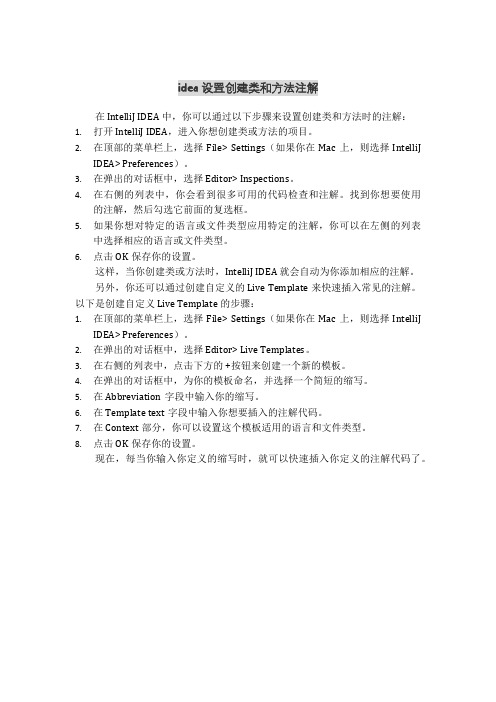
idea设置创建类和方法注解在 IntelliJ IDEA 中,你可以通过以下步骤来设置创建类和方法时的注解:1.打开 IntelliJ IDEA,进入你想创建类或方法的项目。
2.在顶部的菜单栏上,选择 File> Settings(如果你在 Mac 上,则选择 IntelliJIDEA> Preferences)。
3.在弹出的对话框中,选择 Editor> Inspections。
4.在右侧的列表中,你会看到很多可用的代码检查和注解。
找到你想要使用的注解,然后勾选它前面的复选框。
5.如果你想对特定的语言或文件类型应用特定的注解,你可以在左侧的列表中选择相应的语言或文件类型。
6.点击 OK保存你的设置。
这样,当你创建类或方法时,IntelliJ IDEA 就会自动为你添加相应的注解。
另外,你还可以通过创建自定义的 Live Template 来快速插入常见的注解。
以下是创建自定义 Live Template 的步骤:1.在顶部的菜单栏上,选择 File> Settings(如果你在 Mac 上,则选择 IntelliJIDEA> Preferences)。
2.在弹出的对话框中,选择 Editor> Live Templates。
3.在右侧的列表中,点击下方的 +按钮来创建一个新的模板。
4.在弹出的对话框中,为你的模板命名,并选择一个简短的缩写。
5.在 Abbreviation字段中输入你的缩写。
6.在 Template text字段中输入你想要插入的注解代码。
7.在 Context部分,你可以设置这个模板适用的语言和文件类型。
8.点击 OK保存你的设置。
现在,每当你输入你定义的缩写时,就可以快速插入你定义的注解代码了。
IDEA设置生成带注释的getter和setter解决方案(图文教程)
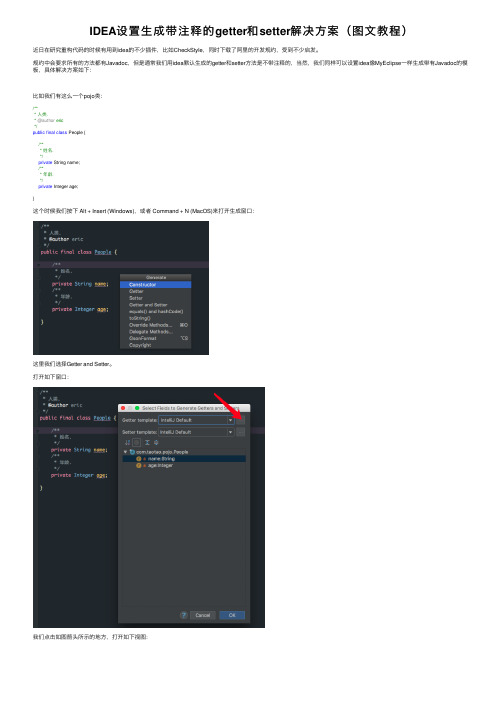
IDEA设置⽣成带注释的getter和setter解决⽅案(图⽂教程)近⽇在研究重构代码的时候有⽤到idea的不少插件,⽐如CheckStyle,同时下载了阿⾥的开发规约,受到不少启发。
规约中会要求所有的⽅法都有Javadoc,但是通常我们⽤idea默认⽣成的getter和setter⽅法是不带注释的,当然,我们同样可以设置idea像MyEclipse⼀样⽣成带有Javadoc的模板,具体解决⽅案如下:⽐如我们有这么⼀个pojo类:/*** ⼈类.* @author eric*/public final class People {/*** 姓名.*/private String name;/*** 年龄.*/private Integer age;}这个时候我们按下 Alt + Insert (Windows),或者 Command + N (MacOS)来打开⽣成窗⼝:这⾥我们选择Getter and Setter。
打开如下窗⼝:我们点击如图箭头所⽰的地⽅,打开如下视图:然后我们新建⼀个Template,点击图中的 "+" 号,然后输⼊名称(当然你可以起个⾃⼰喜欢的名称)点击OK。
之后在编辑区域复制粘贴如下代码:/*** Gets the value of $.** @return the value of $*/public ###if($field.modifierStatic)static ###end$field.type ###set($name = $StringUtil.capitalizeWithJavaBeanConvention($StringUtil.sanitizeJavaIdentifier($helper.getPropertyName($field, $project)))) #if ($field.boolean && $field.primitive)#if ($StringUtil.startsWithIgnoreCase($name, 'is'))#set($name = $StringUtil.decapitalize($name))#elseis###end#elseget###end${name}() {return $;}图⽰:完毕后点击OK。
详细介绍idea如何设置类头注释和方法注释(图文)
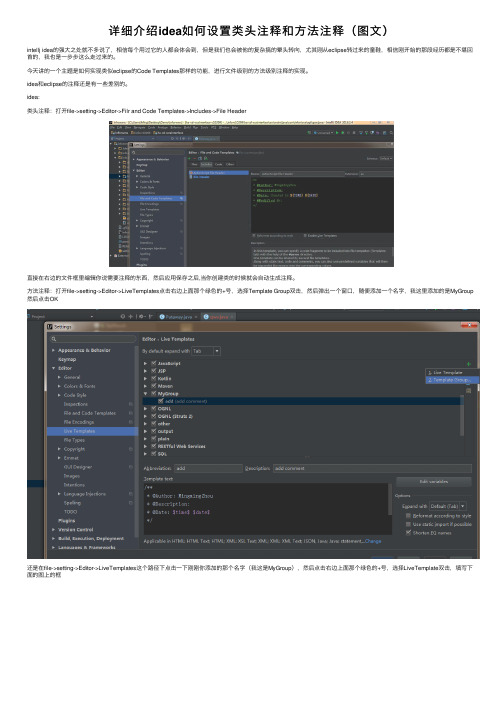
详细介绍idea如何设置类头注释和⽅法注释(图⽂)intellj idea的强⼤之处就不多说了,相信每个⽤过它的⼈都会体会到,但是我们也会被他的复杂搞的晕头转向,尤其刚从eclipse转过来的童鞋,相信刚开始的那段经历都是不堪回⾸的,我也是⼀步步这么⾛过来的。
今天讲的⼀个主题是如何实现类似eclipse的Code Templates那样的功能,进⾏⽂件级别的⽅法级别注释的实现。
idea和eclipse的注释还是有⼀些差别的。
idea:类头注释:打开file->setting->Editor->Filr and Code Templates->Includes->File Header直接在右边的⽂件框⾥编辑你说需要注释的东西,然后应⽤保存之后,当你创建类的时候就会⾃动⽣成注释。
⽅法注释:打开file->setting->Editor->LiveTemplates点击右边上⾯那个绿⾊的+号,选择Template Group双击,然后弹出⼀个窗⼝,随便添加⼀个名字,我这⾥添加的是MyGroup 然后点击OK还是在file->setting->Editor->LiveTemplates这个路径下点击⼀下刚刚你添加的那个名字(我这是MyGroup),然后点击右边上⾯那个绿⾊的+号,选择LiveTemplate双击,填写下⾯的图上的框然后点击然后选择Everywhere最后点击右下⾓的Edit variables 按钮,然后弹出⼀个窗⼝,如下:如果想把 @param:每⼀个参数可以这样参数值要⾃⼰写的复制代码代码如下:groovyScript("def result=''; def params=\"${_1}\".replaceAll('[\\\\[|\\\\]|\\\\s]', '').split(',').toList(); for(i = 0; i < params.size(); i++) {result+=' * @param ' + params[i] + ((i < params.size() - 1) '\\n\\b' : '')}; return result", methodParameters())把这个添加进去,但是还要注意⼀点:下⾯红⾊圈中的下拉框选择相对应的参数点击OK再点击apply,点击Ok。
超详细设置Idea类注释模板和方法注释模板
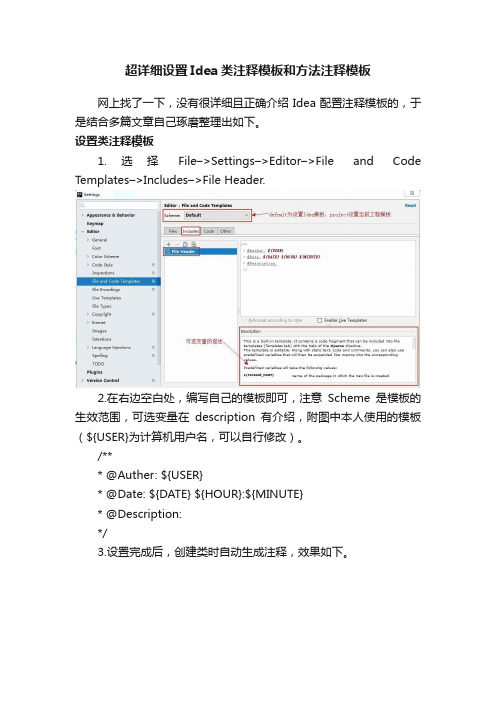
超详细设置Idea类注释模板和方法注释模板网上找了一下,没有很详细且正确介绍Idea配置注释模板的,于是结合多篇文章自己琢磨整理出如下。
设置类注释模板1.选择File–>Settings–>Editor–>File and Code Templates–>Includes–>File Header.2.在右边空白处,编写自己的模板即可,注意Scheme是模板的生效范围,可选变量在description有介绍,附图中本人使用的模板(${USER}为计算机用户名,可以自行修改)。
/*** @Auther: ${USER}* @Date: ${DATE} ${HOUR}:${MINUTE}* @Description:*/3.设置完成后,创建类时自动生成注释,效果如下。
设置方法注释模板Idea没有可以直接设置方法注释模板的地方,可以借用Live Templates基本实现,步骤如下。
1.选择File–>Settings–>Editor–>Live Templates,先选择右侧绿色加号新建一个自己的模板组,如图命名为myGroup。
2.选中已建好的组,选择右侧绿色加号新建模板,如下图。
3.填好Abbreviation(快捷输入),Description(描述)和模板内容(图中模板如下)/**** 功能描述:** @param: $param$* @return: $return$* @auther: $user$* @date: $date$ $time$*/4.点击Define,勾选Java5.点击Edit variables编辑变量,设置如下,点击Ok–>Apply完成设置。
6.输入“/**”,然后按Tab键即可生成注释,如下图。
注意此方式有个缺点,需要在方法内部生成,否则@param为null。
idea 配置方法注释模板

idea 配置方法注释模板## English Version.How to Configure Method Comment Templates in IntelliJ IDEA.Step 1: Open the Settings Dialog.Go to "File" -> "Settings" (or "Preferences" on Mac)。
In the "Settings" dialog, navigate to "Editor" -> "Code Style"Step 2: Select the Language and Template.In the left-hand panel, select the language for which you want to configure the method comment template.In the right-hand panel, under "JavaDoc", select the "Method Comment" template.Step 3: Customize the Template.The template editor will appear. You can customize the template using the available variables and placeholders.To insert a variable, type the dollar sign ($) followed by the variable name. For example, to insert the method name, type `$METHOD_NAME$`.To insert a placeholder, type the percent sign (%) followed by the placeholder name. For example, to insert a placeholder for the method description, type`%DESCRIPTION%`.Step 4: Save the Changes.Click "Apply" to save the changes.Click "OK" to close the "Settings" dialog.Example Template:/。
idea类的注释模板

idea类的注释模板在IntelliJ IDEA中,你可以使用文件头注释模板和类注释模板,以便在创建新类或文件时自动生成注释。
以下是在IDEA中设置这些注释模板的步骤:文件头注释模板:1. 打开IntelliJ IDEA。
2. 转到"File" > "Settings"(Windows/Linux)或"IntelliJ IDEA" > "Preferences"(macOS)。
3. 在设置窗口中,选择"Editor" > "File and Code Templates"。
4. 在"Files" 选项卡下,选择"Includes" 列表中的"File Header"。
5. 在右侧的编辑区域中,你可以定义文件头注释的模板。
例如:```java/*** Description: ${DESCRIPTION}** @author ${USER}* @date ${DATE}* @time ${TIME}*/```在模板中,`${DESCRIPTION}`、`${USER}`、`${DATE}`、`${TIME}` 等是占位符,IntelliJ IDEA 会根据实际情况替换这些占位符。
类注释模板:1. 在"Files" 选项卡下,选择"Includes" 列表中的"File Header.java"。
2. 在右侧的编辑区域中,你可以定义Java类的注释模板。
例如:```java#if (${PACKAGE_NAME} && ${PACKAGE_NAME} != "")package ${PACKAGE_NAME};#end#if (${IMPORT_BLOCK} && ${IMPORT_BLOCK} != "")${IMPORT_BLOCK}#end#if (${VISIBILITY} == "DEFAULT")class ${NAME} #else${VISIBILITY} ${NAME} #end#if (${SUPERCLASS} && ${SUPERCLASS} != "") extends ${SUPERCLASS} #end#if (${INTERFACES} && ${INTERFACES} != "") implements ${INTERFACES} #end{${BODY}}```同样,`${PACKAGE_NAME}`、`${IMPORT_BLOCK}`、`${VISIBILITY}`、`${NAME}` 等是占位符。
在IDEA中设置方法自动注释
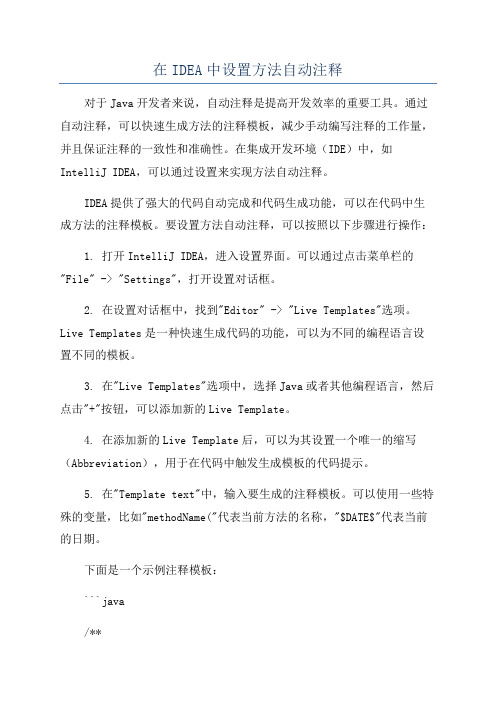
在IDEA中设置方法自动注释对于Java开发者来说,自动注释是提高开发效率的重要工具。
通过自动注释,可以快速生成方法的注释模板,减少手动编写注释的工作量,并且保证注释的一致性和准确性。
在集成开发环境(IDE)中,如IntelliJ IDEA,可以通过设置来实现方法自动注释。
IDEA提供了强大的代码自动完成和代码生成功能,可以在代码中生成方法的注释模板。
要设置方法自动注释,可以按照以下步骤进行操作:1. 打开IntelliJ IDEA,进入设置界面。
可以通过点击菜单栏的"File" -> "Settings",打开设置对话框。
2. 在设置对话框中,找到"Editor" -> "Live Templates"选项。
Live Templates是一种快速生成代码的功能,可以为不同的编程语言设置不同的模板。
3. 在"Live Templates"选项中,选择Java或者其他编程语言,然后点击"+"按钮,可以添加新的Live Template。
4. 在添加新的Live Template后,可以为其设置一个唯一的缩写(Abbreviation),用于在代码中触发生成模板的代码提示。
5. 在"Template text"中,输入要生成的注释模板。
可以使用一些特殊的变量,比如"methodName("代表当前方法的名称,"$DATE$"代表当前的日期。
下面是一个示例注释模板:```java/***方法功能描述:* $param$ 方法参数描述*/```6. 设置好注释模板后,可以点击"Apply"或者"OK"按钮来保存设置。
通过上述步骤,就可以在IDEA中设置方法的自动注释了。
在实际开发中,只需在输入方法名称后,使用设定的缩写触发生成注释模板,然后按需填写具体的参数和返回值描述即可。
idea配置类和方法注释
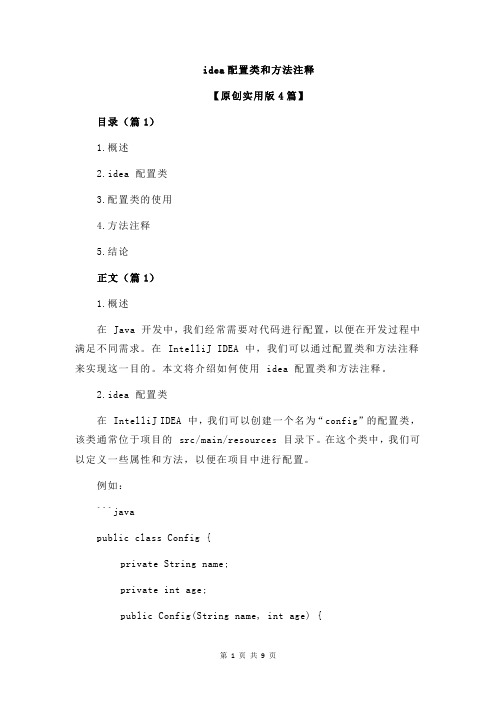
idea配置类和方法注释【原创实用版4篇】目录(篇1)1.概述2.idea 配置类3.配置类的使用4.方法注释5.结论正文(篇1)1.概述在 Java 开发中,我们经常需要对代码进行配置,以便在开发过程中满足不同需求。
在 IntelliJ IDEA 中,我们可以通过配置类和方法注释来实现这一目的。
本文将介绍如何使用 idea 配置类和方法注释。
2.idea 配置类在 IntelliJ IDEA 中,我们可以创建一个名为“config”的配置类,该类通常位于项目的 src/main/resources 目录下。
在这个类中,我们可以定义一些属性和方法,以便在项目中进行配置。
例如:```javapublic class Config {private String name;private int age;public Config(String name, int age) { = name;this.age = age;}public String getName() {return name;}public void setName(String name) { = name;}public int getAge() {return age;}public void setAge(int age) {this.age = age;}}```3.配置类的使用在项目中,我们可以通过创建 Config 类的实例来使用这个配置类。
目录(篇2)1.概述2.idea 配置类3.配置类的使用方法4.配置类的注释5.总结正文(篇2)1.概述在 Java 开发中,我们经常会使用到一些第三方库,这些库可以帮助我们快速完成一些功能,例如数据库连接、文件读写等。
而在这些库的使用过程中,我们常常需要对一些配置信息进行管理,例如数据库连接的URL、用户名和密码等。
这时候,我们就可以使用到 IDEA(IntelliJ IDEA)提供的配置类和方法注释功能。
- 1、下载文档前请自行甄别文档内容的完整性,平台不提供额外的编辑、内容补充、找答案等附加服务。
- 2、"仅部分预览"的文档,不可在线预览部分如存在完整性等问题,可反馈申请退款(可完整预览的文档不适用该条件!)。
- 3、如文档侵犯您的权益,请联系客服反馈,我们会尽快为您处理(人工客服工作时间:9:00-18:30)。
IDEA类和方法注释模板设置
作者:wRitchie 来源:
IDEA自带的注释模板不是太好用,整理了一下制作了一份比较完整的模板,这里设置的注释模板采用Eclipse的格式,下面先贴出Eclipse的注释模板,我们就按照这种格式来设置:
类注释模板:
方法注释模板:
一、首先我们来设置IDEA中类的模板:
设置类注释模板
1.选择File–>Settings–>Editor–>File and Code Templates–>Includes–>File Header.
2、效果图展示
IDEA没有智能到自动创建方法注释,需手动为方法添加注释,使用Eclipse时我们生成注释的习惯是/**+Enter,也按照这种习惯来设置IDEA的方法注释
1、File-->Settings-->Editor-->Live Templates
(1)新建组:命名为wRitchie
(2)新建模板:命名为*
注:因为IDEA生成注释的默认方式是:/*+模板名+快捷键(例:若设置模板名为add,快捷键用Tab,则生成方式为/*add+Tab)若不采用这样的生成方式,IDEA中没有内容的方法将不可用,例如:获取方法参数的methodParameters()、获取方法返回值的methodReturnType()
(3)设置生成注释的快捷键
(4)设置模板
模板内容如下,注意第一行,只有一个“*”而不是“/*”,在设置参数名时必须用:${参数名}$的方式,否则第五步中读取不到你设置的参数名
*
* @Author: wRitchie
* @Description: $description$
* @Param: $params$
* @return: $returns$
* @Date: $date$ $time$
*/
若使用/*生成的模板注释,效果如下,所以需去掉最前面的/*
(5)设置模板的应用场景
点击模板页面最下方的警告,点击Define来设置将模板应用于那些场景,一般选择EveryWhere-->Java即可
若已定义过,则显示修改,好为change而不是define,如下图
(6)设置参数的获取方式
选择右侧的Edit variables按钮
注:第五步和第六步顺序不可颠倒,否则第六步将获取不到方法
选择每个参数对应的获取方法(在下拉选择框中选择即可),网上有很多说获取param时使用脚本的方式,试过使用脚本的方式不仅麻烦,而且只能在方法内部使用注释时才能获取到参数。
(7)效果图
创建方法,在方法上面写:/**+Enter
/**
* @Author: wRitchie
* @Description:
* @Param: [userId, password] * @return: ng.String * @Date: 2018/11/27 16:42
*/。
